
Google 製ワイヤレスイヤホンの Pixel Buds の設定画面をホーム画面に追加する方法を解説します。
Pixel Buds の設定を開くには、Bluetooth の設定から開かなくてはいけないので手間がかかります。
ホーム画面にショートカットを置けば、すぐに設定を開けるようになります。
設定をホーム画面に追加するには?
Pixel スマートフォンの画面で解説します。

まずは設定をタップします。
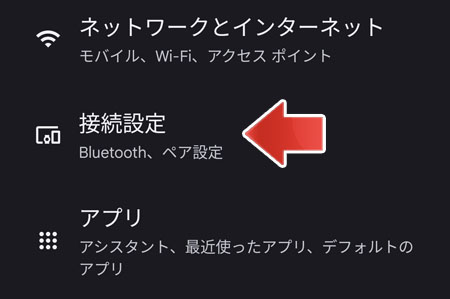
接続設定をタップします。
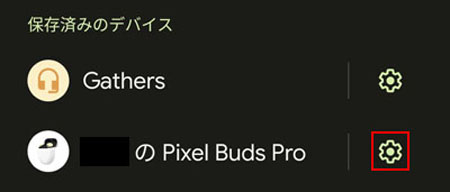
Pixel Buds の右側にある歯車アイコンをタップします。
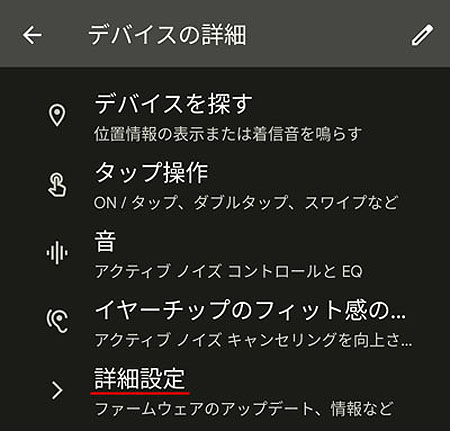
Pixel Buds の設定から「詳細設定」をタップします。
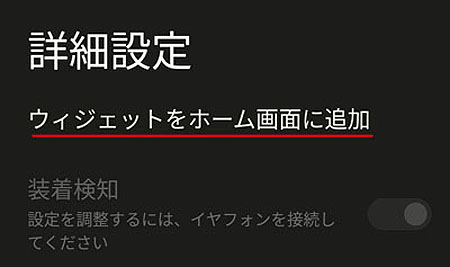
「ウィジェットをホーム画面に追加」をタップします。
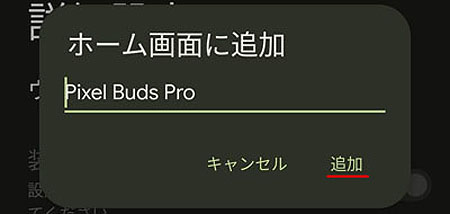
ホーム画面のアイコンに付ける名前を付けて「追加」をタップします。
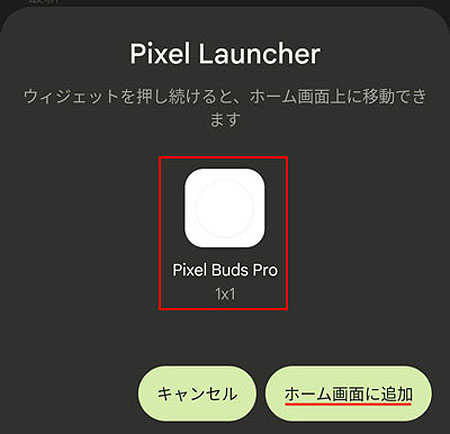
赤枠部のウィジェットを長押しすると、ホーム画面の好きな場所に配置できます。
「ホーム画面に追加」ボタンを押すと、ホーム画面の開いている場所に自動で追加されます。
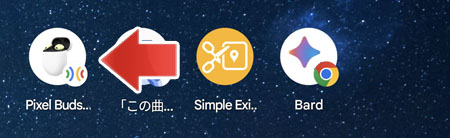
ホーム画面に Pixel Buds の設定画面へのショートカットが追加されました。
これですぐに設定画面へアクセスすることができます。